كيفية تمكين أو تعطيل ويندوز 10 خطأ خدمة التقارير
تم تصميم خدمة الإبلاغ عن الأخطاء الخاصة بنظام Windows 10 للمساعدة في ضمان عمل جهاز الكمبيوتر الخاص بك على النحو الأمثل. تتمثل الفكرة الأساسية وراء تقرير أخطاء Windows (WER) في إطلاع Microsoft على مشكلات المستخدم أثناء العمل مع Windows.
ومع ذلك ، فإن كل إصدار من نظام التشغيل Windows لديه الخدمة الممكّنة في الإعدادات الافتراضية. ولكن يمكن للمستخدم الفردي اختيار تعطيل إذا دعت الحاجة. تستكشف هذه المقالة كيفية تمكين أو تعطيل خدمة الإعلام عن الأخطاء في نظام التشغيل Windows 10.
كيف تعمل خدمة الإبلاغ عن الأخطاء لنظام Windows 10 ولماذا
يركز Windows 10 Error Report على اكتشاف مشكلات الأجهزة والبرامج من كمبيوتر المستخدم والتقرير إلى Microsoft. من خلال قاعدة بيانات تحتوي على شكاوى محتملة من ذوي الخبرة في استخدام نظام التشغيل Windows 10 ، يمكن لشركة Microsoft بعد ذلك إرسال حلول لاستكشاف الأخطاء وإصلاحها.
أثناء العمل مع الكمبيوتر الشخصي ، يواجه بعض المستخدمين النوافذ المنبثقة أو التنبيهات التي تطلب تقديم تقرير المشكلة. يحدث تقرير أخطاء Windows عادة بعد فشل النظام أو تعطل البرنامج أو رفض تحميله بشكل صحيح أو أخطاء نظام التشغيل. عادةً ما يطلب Windows من المستخدم إرسال تقرير خطأ عبر الإنترنت للمساعدة في تقديم حلول في المستقبل. قد يتضمن تقرير المشكلة اسم البرنامج وتاريخه ووقت الخطأ والإصدار.
هل يجب علي تعطيل خدمة الإبلاغ عن الأخطاء لـ Windows؟
غالبًا ما يقوم مستخدمو Windows بتعطيل الإبلاغ عن الأخطاء بسبب مساحة القرص أو مشكلات الخصوصية ولكن قد يحتاجون إلى ممارسة ضبط النفس. تقدم خدمة الإعلام عن الأخطاء لـ Windows 10 فائدة مزدوجة لمستخدمي Microsoft وأجهزة الكمبيوتر.
يساعد كل تقرير عن الخطأ Microsoft في تطوير حزم خدمات أكثر تقدمًا للتعامل مع الأخطاء. هذا يعني تجربة مستخدم أفضل مع Windows 10 بناءً على المعلومات التي تم جمعها.
خطوات لتعطيل خدمة الإبلاغ عن الخطأ في نافذة 10
- استخدم الأمر لتعطيل تقرير خطأ النافذة رقم 10
- استخدم "محرر التسجيل" لتعطيل تقرير خطأ الإطار رقم 10
تمامًا مثل الإصدارات الأخرى ، يحتوي Windows 10 على واجهة مستخدم رسومية مختلفة قليلاً لتعطيل تقرير الأخطاء. تحتوي الإصدارات الأقل من نظام التشغيل Windows على تقارير عن الأخطاء ضمن إعداد مركز العمل. في Windows 10 ، تكون وظيفة الأمان والصيانة تتطلب العمل مع السجلات.
الطريقة الأولى: استخدام الأوامر لتعطيل تقرير خطأ الإطار 10
إنها عملية بسيطة ومباشرة. فيما يلي الخطوات الواجب اتباعها:
- استخدم مفتاح الاختصار. من لوحة المفاتيح ، اضغط على مفتاح Windows + R. يجب أن تنتقل إلى مربع الحوار "تشغيل".
- في المساحة المفتوحة من مربع الحوار ، اكتب service.msc .
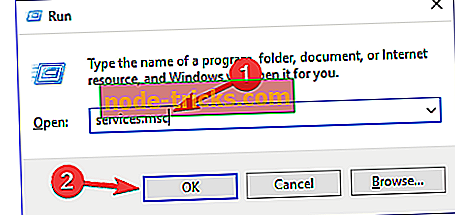
- انقل المؤشر إلى Windows Error Reporting Service وانقر بزر الماوس الأيمن فوقه.
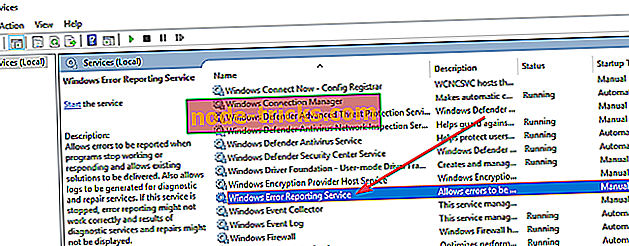
- حدد أنواع بدء التشغيل وقم بالتمرير خلال قائمة القائمة المنسدلة على اليمين.
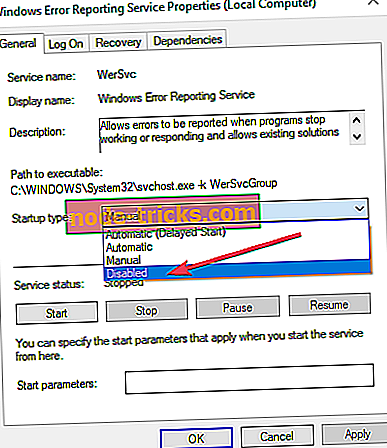
- انقر فوق معطل الموجود في أسفل القائمة.
- انقر فوق " موافق " أو تطبيق لإكمال الإجراء.
- أغلق نافذة الخدمة للخروج. الآن تم الانتهاء من العملية.
ملحوظة:
في بعض الحالات ، قد يظهر نوع بدء التشغيل بالقرب من المعطلة باللون الرمادي. هذا يعني أن المستخدم يحتاج إلى حقوق المسؤول لمتابعة العملية. لذلك ، تسجيل الخروج وتسجيل الدخول كمسؤول. أو حدد موقع موجه الأوامر الإداري عن طريق الضغط على مفتاح Windows + X لتحديد موجه الأوامر.

الطريقة الثانية: استخدم محرر التسجيل
يعد استخدام "محرر التسجيل" طريقة أخرى لتعطيل خدمة الإبلاغ عن الأخطاء لنظام التشغيل Windows 10 بأمان. تتضمن هذه الطريقة الثانية لتعطيل خدمة الإعلام عن الأخطاء لـ Windows التغيير والتبديل في السجل. لكن أولاً ، عليك التحقق من مشكلات تقرير الخطأ:
- تحديد موقع لوحة التحكم من بدء التشغيل ويندوز.
- انقر فوق لوحة التحكم> النظام والأمان> الأمان والصيانة.
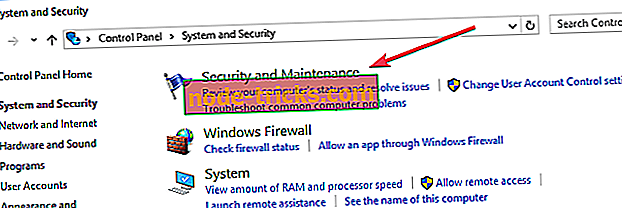
- ابحث عن تقرير المشاكل. يجب الإبلاغ عن المشكلات افتراضيًا على "تشغيل".
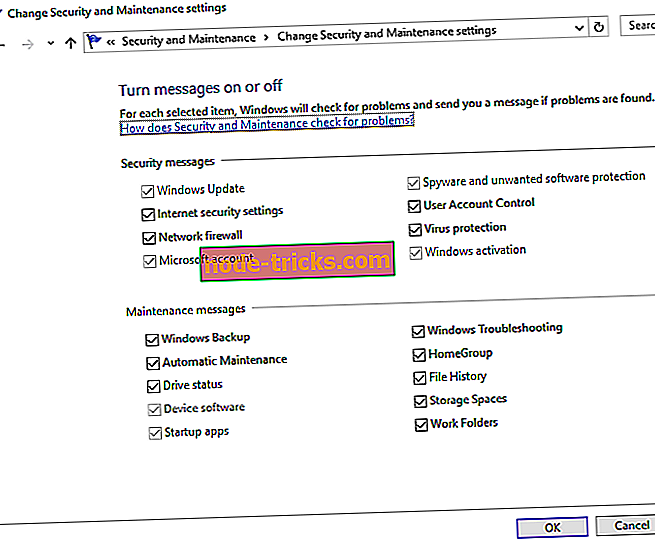
خطوات لتعطيل خدمة الإعلام عن الأخطاء لـ Windows باستخدام محرر التسجيل
- حدد موقع تطبيق محرر التسجيل أدناه:
- HKEY_LOCAL_MACHINE / SOFTWARE / Microsoft / Windows / Windows Error Reporting
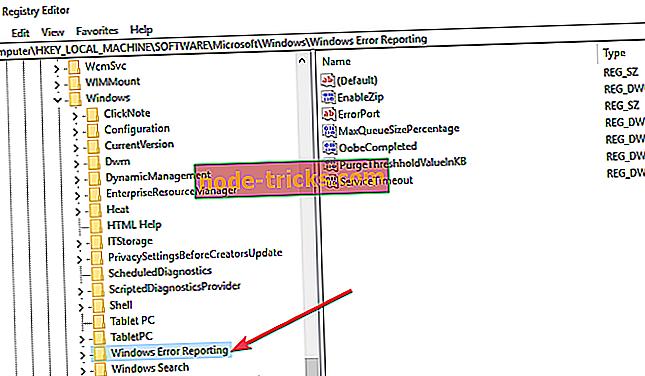
- HKEY_LOCAL_MACHINE / SOFTWARE / Microsoft / Windows / Windows Error Reporting
- على يمين النافذة ، حدد موقع مفتاح التسجيل في مربع الحوار.
- انقر فوق الخيار "معطل" حتى يظهر مربع الحوار. استبدل القيمة "0" ب "1".
- إذا لم تكن هناك قيمة ، فقم بإنشاء قيمة جديدة بنفس الاسم ، " معطل ".
- ثم قم بتعيين قيمة DWORD 32 بت الجديدة على "1".
- اضغط على "موافق" لإحداث التغييرات.
ملحوظة:
- لتأكيد تعطيل خدمة الإبلاغ عن الأخطاء لـ Windows ، انتقل إلى الأمان والصيانة. تحقق من التعليق على مشكلة التقرير لمعرفة ما إذا كان يقرأ أم لا.
- لإعادة تمكين خدمة الإعلام عن الأخطاء في نظام التشغيل Windows 10 ، قم ببساطة بتعيين القيمة المعطلة على الصفر. خيار آخر هو حذف القيمة المعطلة.
- لإنشاء DWORD جديد من محرر التسجيل ، يحتاج المرء إلى تحديد Edit> New في القائمة.
من السهل جدًا تعطيل خدمة الإبلاغ عن الأخطاء في Windows 10 وتمكينها في أي وقت. وفهم كيفية استخدام محرر التسجيل أو الباحث يجعل كل شيء أكثر بساطة.

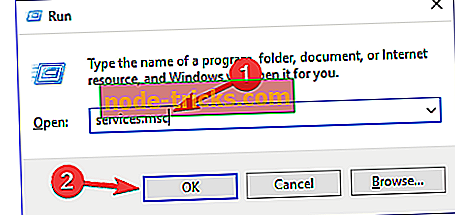
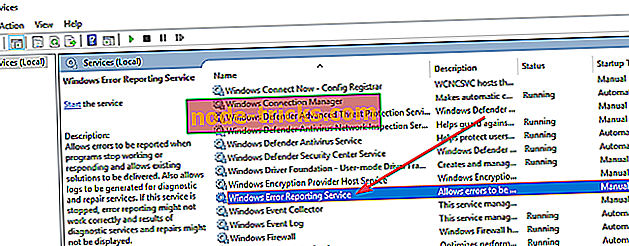
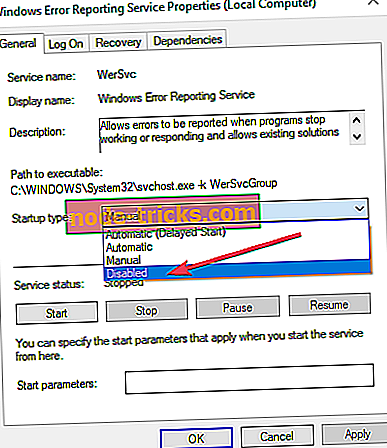
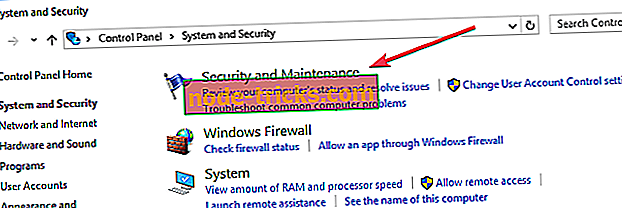
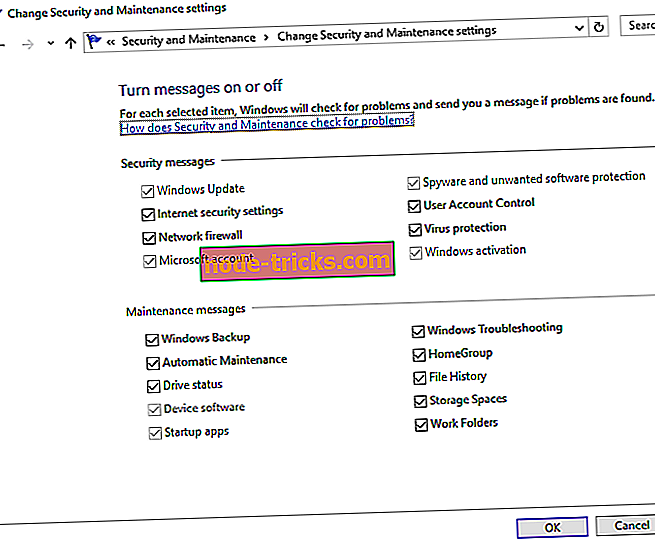
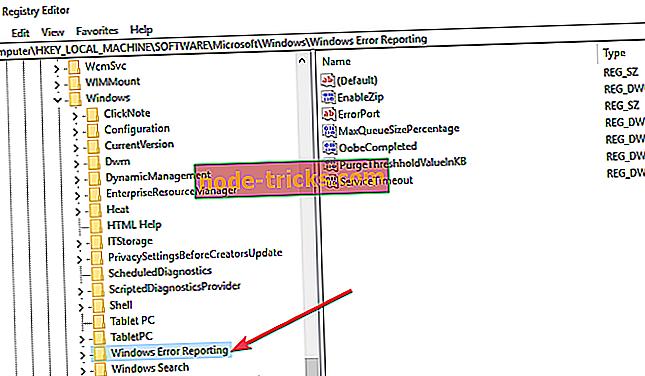
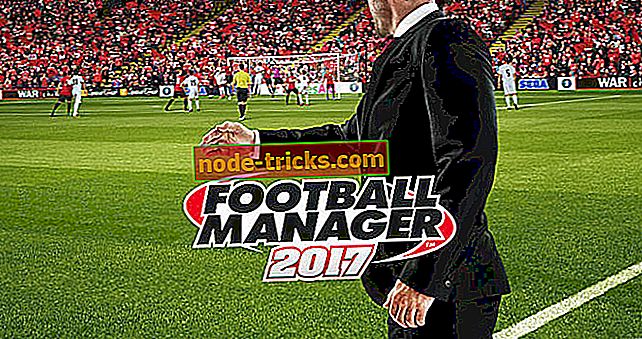

![خطأ BAD POOL HEADER في نظام التشغيل Windows 10 [إصلاح كامل]](https://node-tricks.com/img/fix/528/bad-pool-header-error-windows-10-9.jpg)




